一键重装系统win764位的方法
- 分类:Win7 教程 回答于: 2022年11月13日 12:15:00
win系统是最常使用到的系统,而且现在还是有很多人对于win7系统情有独钟,对于老用户来说,为电脑重装win7系统并不难,但对于新用户来说,可能有一些难度,今天我们就一起学习一下一键重装系统win764位的方法。
工具/原料:
系统版本:win7
品牌型号:华硕N61Vn
软件版本:小白三步装机版
方法/步骤:
1、一键重装系统win764时,首先在小白系统官网下载软件并打开。在软件中选择在线重装,选择 Windows 7 系统并点击下一步。
http://www.01xitong.com/d/file/win7jiaocheng/2022-06-09/bde631fbc2d251f81313955c11b826c5.png
3、如图选择您需要安装的常用软件再点击下一步。

4、在下载界面,下载速度取决于您的网速,耐心等待即可。
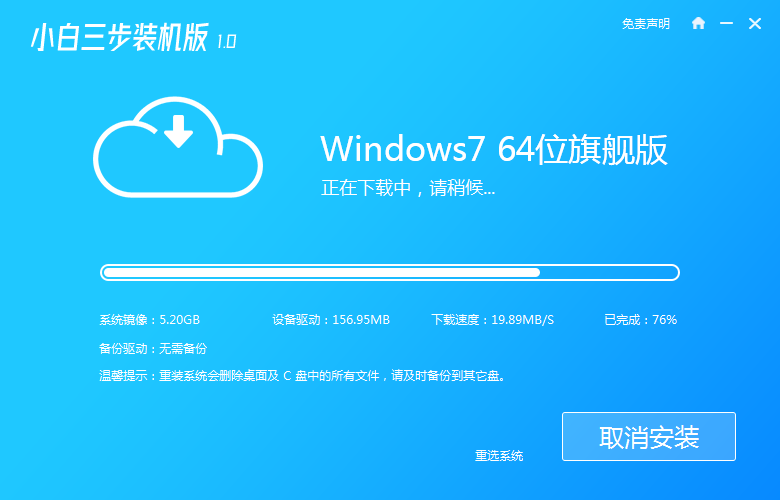
5、软件下载完成后会自动部署安装填平,完成后会提示选择立即重启。
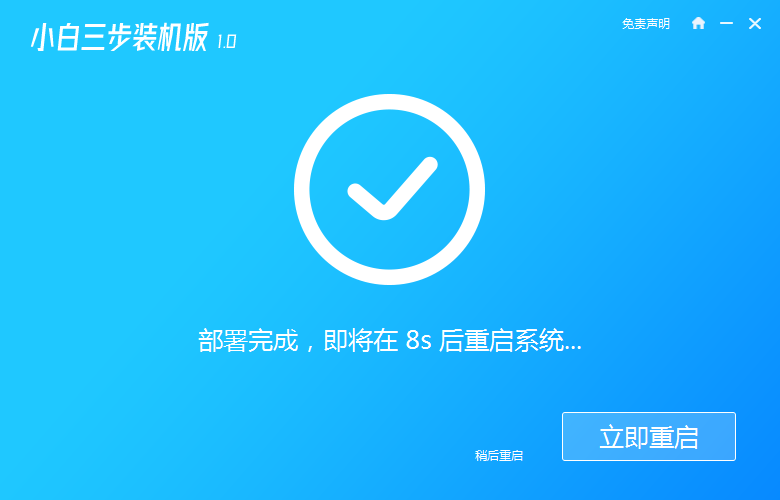
6、重启电脑在启动菜单中我们选择第二个 Xiao Bai -MSDN Online Install Mode 菜单,按回车进,如下图。
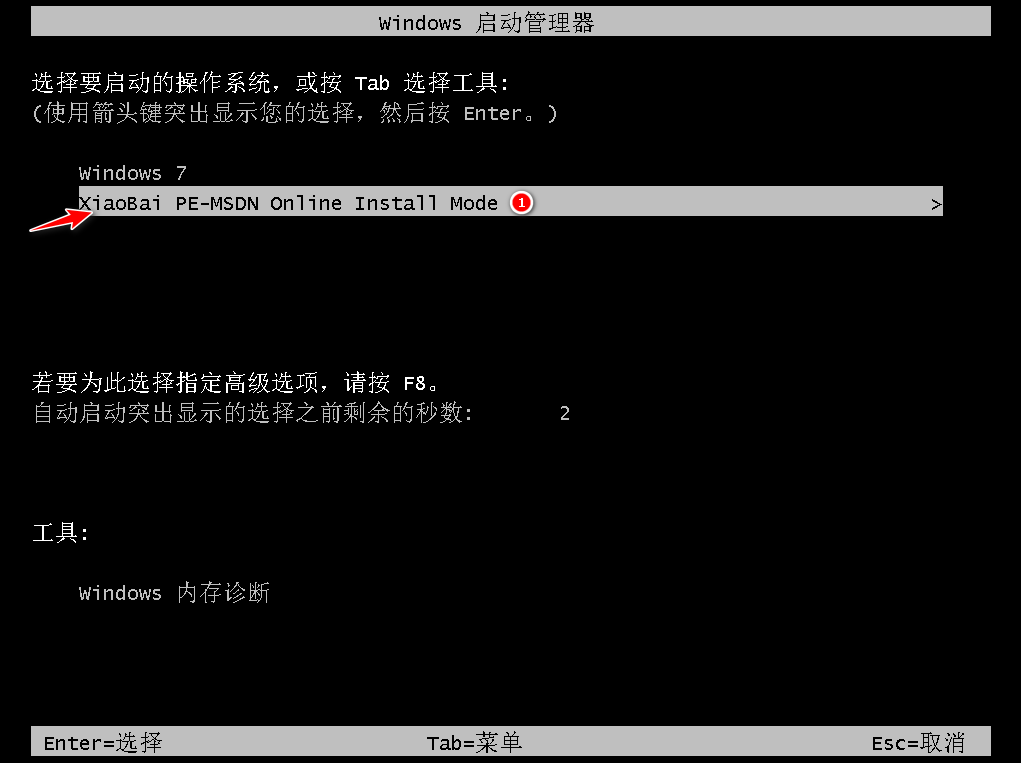
7、进入 PE 系统后小白装机工具会自动帮助我们安装系统,耐心等一会。
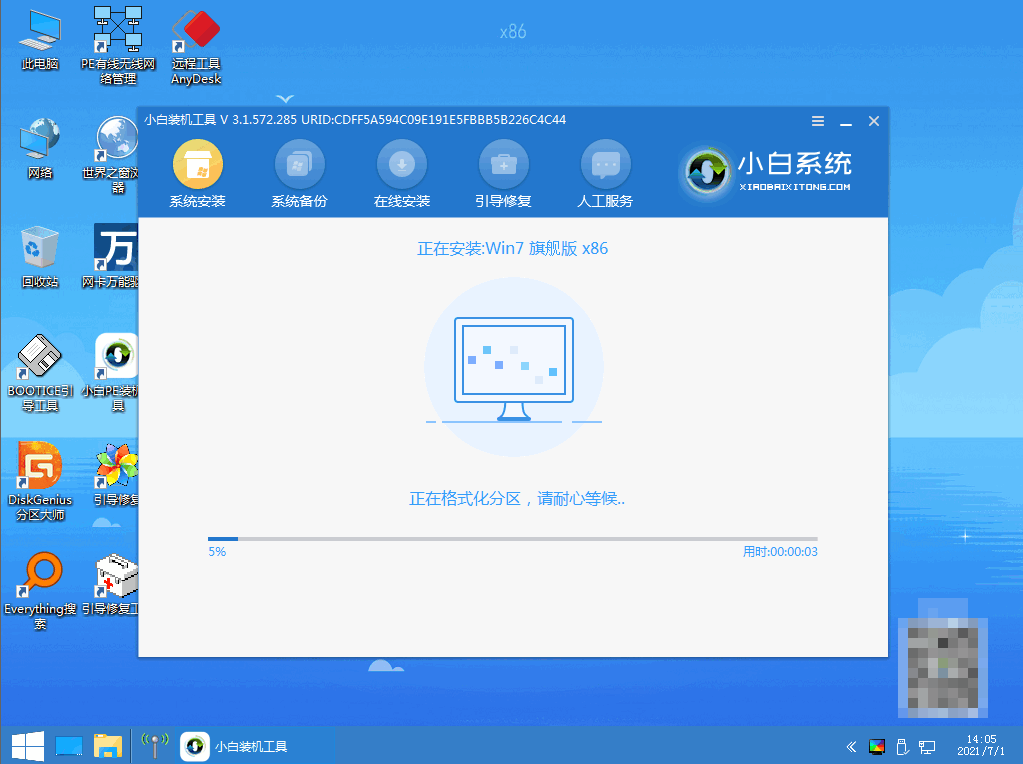
8、在提示修复引导中默认情况下选择 C 盘修复。
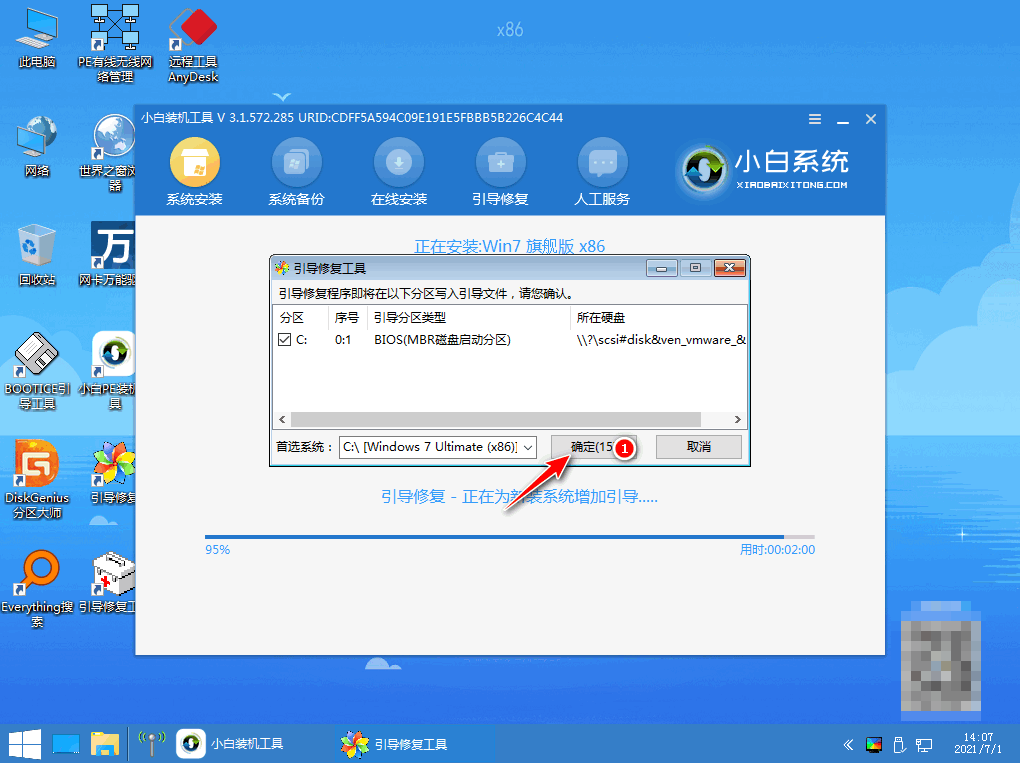
9、现在如下图选择确定。

10、安装完成后正常重启电脑。
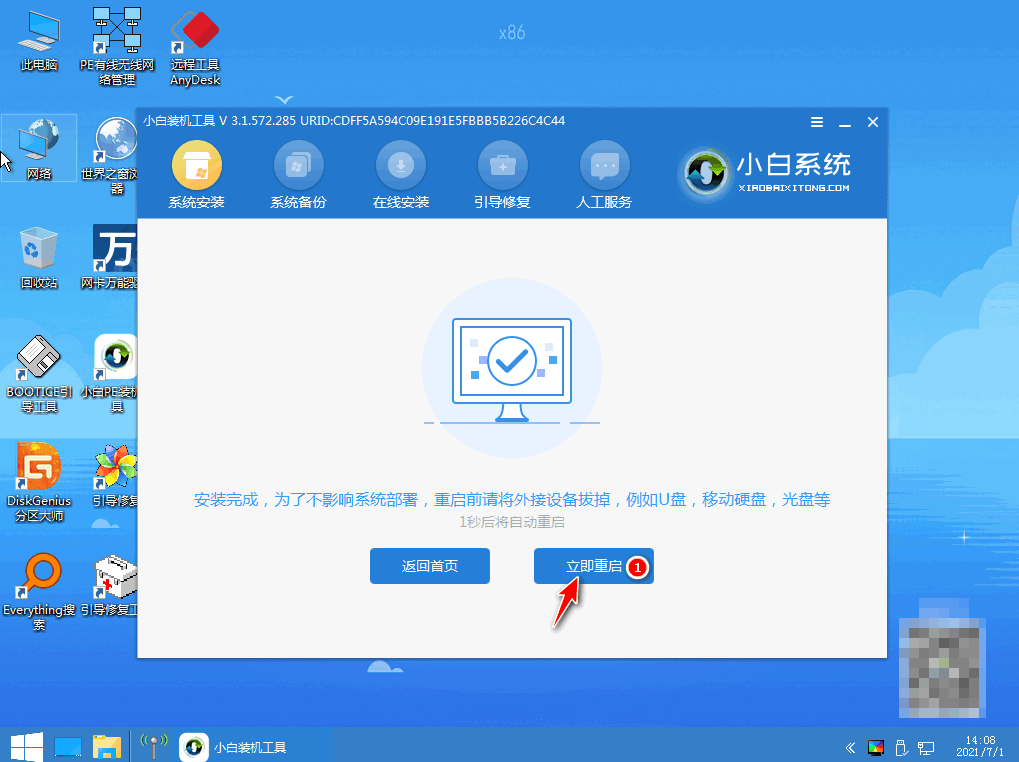
11、重启电脑后在启动菜单中选择 Windows 7 系统进系统。
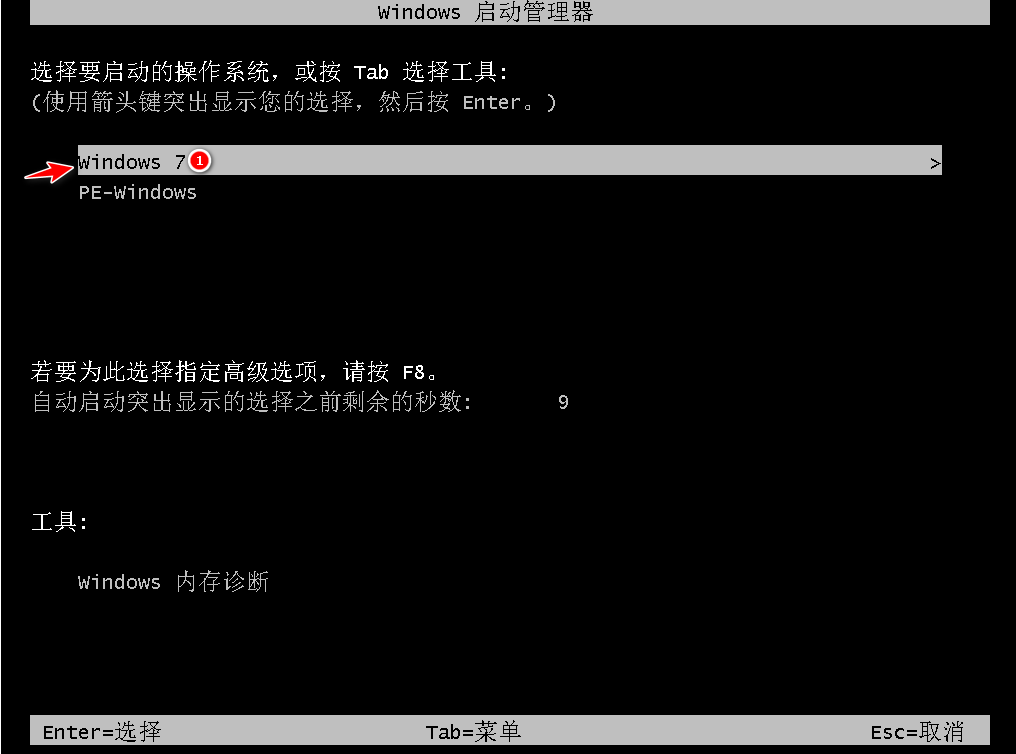
12、接下来就耐心等待系统进行安装即可。
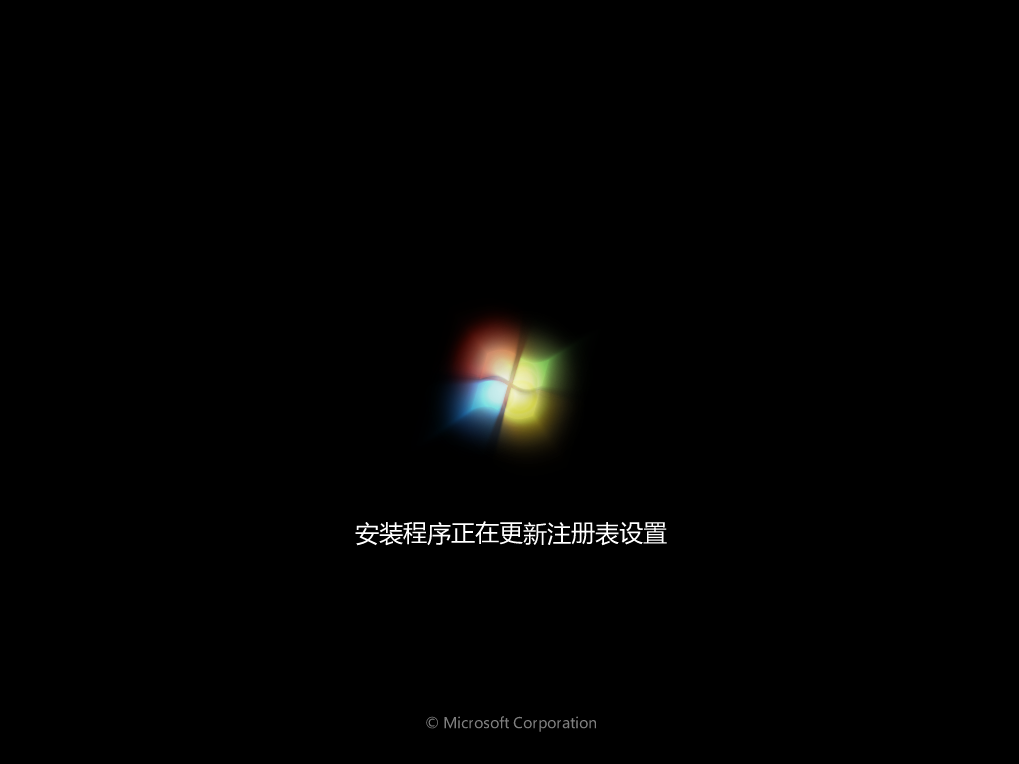
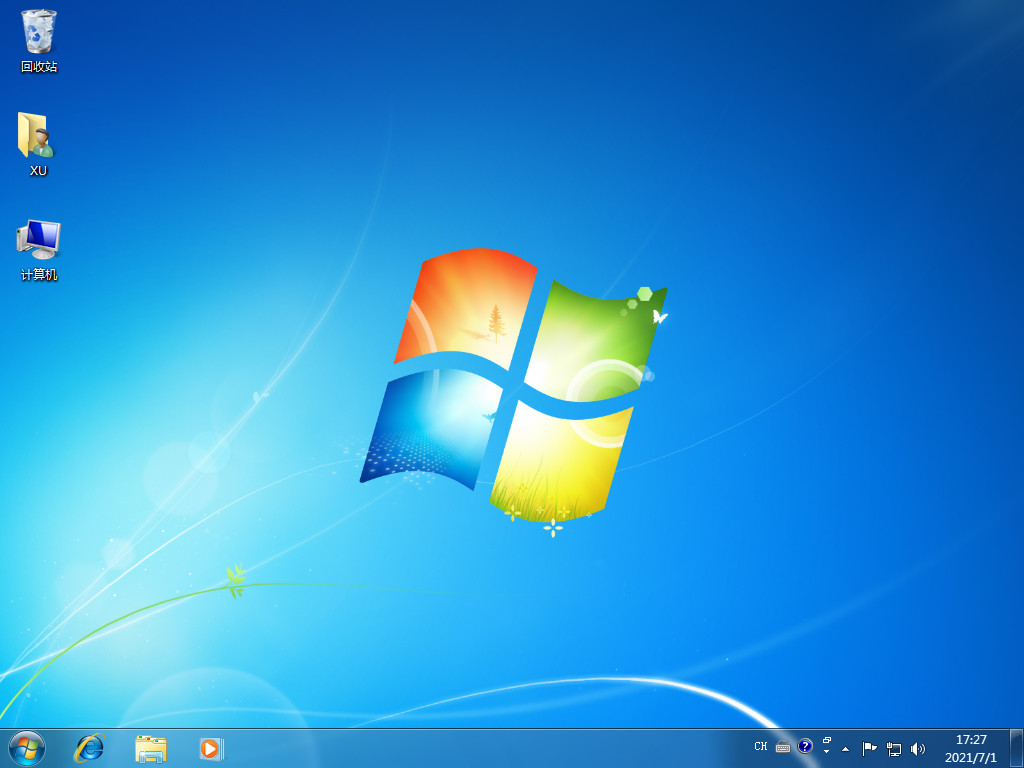
总结:以上就是小编今天分享的一键重装系统win764位的方法,希望对大家有帮助。
 有用
26
有用
26


 小白系统
小白系统


 1000
1000 1000
1000 1000
1000 1000
1000 1000
1000 1000
1000 1000
1000 1000
1000 1000
1000 1000
1000猜您喜欢
- 电脑怎么恢复系统还原win72022/09/15
- Win11与Win7:操作系统的新旧对比..2024/01/05
- psd文件用什么打开,小编教你怎么打开p..2018/01/16
- 全面解析Win7电脑系统还原功能及操作..2024/08/19
- 笔记本数字键盘切换,小编教你笔记本数..2018/04/16
- ie图标不见了,小编教你IE浏览器图标不..2018/09/06
相关推荐
- win7专业版重装2022/10/06
- 轻松解决电脑问题!一键重装系统Win7,让..2024/02/08
- 电脑如何重装系统win72022/05/25
- [w7系统64]新版安装指南2024/09/07
- 深度系统win7旗舰版32位下载..2021/11/18
- Win7重装系统:进入BIOS轻松搞定..2023/11/06














 关注微信公众号
关注微信公众号



